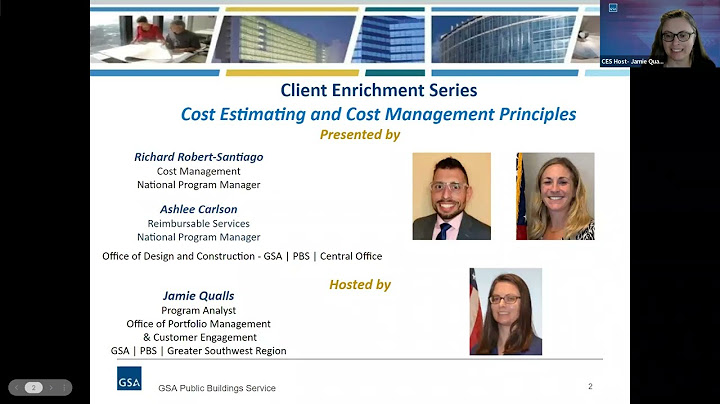iOS 的截圖方式是側邊/電源按鈕 + 音量上鍵,雖然操作上不難,但如果你跟我一樣,常常都會用到截圖功能,應該會覺得這個動作其實不是那麼順手,尤其是只有單手能用的情況,很容易出錯,像是沒有同時按下這兩個鍵,不小心先按到側邊 / 電源按鈕,結果螢幕變暗。而這篇就要來教你一個小技巧,只需長按或點兩下螢幕,即可完成螢幕截圖動作,就算你的 iPhone / iPad 放在桌面上也能輕鬆操作。 Show  長按或點兩下螢幕,即可完成螢幕截圖動作的教學步驟這個手勢動作,其實就是透過小白點來實現,如果你已經有打開小白點,那只需要多設定一個功能即可。如果你還沒,下面會教你怎麼打開,另外很多人不喜歡的小白點礙眼問題,我也會提出兩個解決辦法給你參考。 如何打開小白點功能進到 iOS 設定後,點選輔助使用 –> 觸控 –> 輔助觸控:  把輔助觸控功能打開,這樣小白點就會出現於畫面上(截圖無法截出來):  設定長按或點兩下螢幕進行截圖下方就會看到點兩下、長時間按下沒有設定任何動作,看你想使用哪一個都行,進入內頁選單後,選擇 “截圖”:  接下來,你就可以點兩下、或長時間按下小白點,就能進行截圖。往後也不用再使用側邊/電源按鈕 + 音量上鍵這個不順手的方法,而且就連裝置放在桌面上也能螢幕截圖,這點真的很不錯。 解決小白點礙眼的方法有兩個方法,第一個是把小白點的透明度降到最低。輔助觸控選單最下方,即可找到閒置不透明度設定,把它調整到最低的 15%,然後把小白點滑到螢幕邊緣(我個人是放在右下角),這樣當沒使用小白點時,就會變得幾乎看不到:  第二個方法是把小白點設定成點三下側邊 / 電源按鈕叫出,於輔助使用選單中,進入輔助使用快捷鍵,選擇 “輔助觸控” 就完成了:  我個人比較喜歡第一個解決方法,因為第二個感覺沒意義,一樣要按側邊按鈕,到不如就不要使用小白點還更容易。 大部分使用iPhone的用戶,他們的手機熒幕上都有一個白色圓圓的iPhone小白點。這其實iPhone輔助按鈕,能快速執行客製化功能,如截圖、返回主畫面、調整音量、鎖定螢幕等等。 那這個小白點怎麼開?有時小白點不見怎麼辦?本篇教學將詳細介紹iPhone小白點設定,以及快速開啟或關閉iPhone輔助觸控,快一起來看看吧! 小貼士:如果您的 iPhone 小白點出現故障,可以直接查看最後一部分使用工具一鍵修復,免費下載和試用喔! 開啟iPhone小白點直接前往輔助使用即可完成。 1 開啟 iPhone 小白點的步驟步驟 1|在主畫面進入「設定」>「輔助使用」>「觸控」。
 步驟 2|點選「輔助觸控」,開啟「輔助觸控」,就可以開啟 iPhone 小白點。
 2 快速開啟/關閉小白點的技巧以上是打開iPhone小白點的常規方式,接下來將推薦 3 種最方便就能迅速開啟或關閉 iPhone 小白點的秘訣,請參考以下圖解說明。 第①種:Siri 啟用 iPhone 輔助觸控最快就能啟用 iPhone 小白點的方式就是直接對著 Siri 說:「嘿 Siri,幫我開啟 iPhone 輔助觸控。」
 第②種:使用側邊或主畫面按鈕iPhone 8 前的機種請使用主畫面按鈕(即 Home 鍵);iPhone X 或後續機型請使用配備的側邊按鈕。請參照以下步驟進行操作 iPhone 小白點設定。 步驟 1|由主畫面進入「設定」>「輔助使用」,點選「輔助使用快速鍵」。
 步驟 2|選取「輔助觸控」為常用功能。
 只要依照機型按三下側邊或主畫面按鈕,就能快速開啟、關閉蘋果小白點了。 第③種:使用「控制中心」進行 iPhone 小白點設定步驟 1|由主畫面進入「設定」點選「控制中心」,選取「輔助使用快速鍵」,並設定「輔助觸控」。
 步驟2|在iPhone上下拉控制中心,就可以看到iPhone 輔助觸控,點擊以開啟或關閉。
 iPhone 小白點設定客製化iPhone 小白點設定有 3 項方便的個人化調整項目,透過蘋果小白點設定,完成Apple小白點自訂最上層選單、自訂小白點動作、小白點透明度功能後,可以大幅提升您使用 iPhone 的便利性與效率。 1 自訂最上層選單若你覺得使用 iPhone 小白點的展開多功能選單比較方便的話,也能利用「自訂最上層選單」中客製化您需要的功能項使用,請參考以下步驟。 步驟 1|由主畫面進入「設定」>「輔助使用」後,點選「觸控」>「輔助觸控」,點選「自訂最上層選單」。
 步驟 2|依照您的使用需求新增、刪除或替換成其他功能項即可。
 2 自訂小白點動作以往點選 iPhone 小白點時會展開選單,現在已經更新為能自訂 iPhone 小白點的選單常用功能,iPhone小白球設定方法如下。 步驟 1|由主畫面進入「設定」>「輔助使用」後,點選「觸控」>「輔助觸控」後會顯示「自訂動作」。 步驟 2|點進「自訂動作」的選項中,各自點進設定「點一下」、「點兩下」、「長時間按下」及「3D 觸控」後切換。就完成 iPhone 小白點設定(此以「點一下」為例)。
 3 小白點透明度調整在 iPhone 小白點設定中,還可以藉由調整介於 15% - 100% 的「閒置不透明度」設定,在沒有使用 iPhone 輔助觸控時,依照需求調整透明度讓iPhone顯示觸控點,或清晰或自然淡淡地融入介面中。 步驟1 | 由主畫面進入「設定」並選擇「輔助使用」,點選「觸控」再選取「輔助觸控」後,選擇「閒置不透明度」。
 步驟2 | 隨你的使用習慣拖曳介於 15% - 100% 的「閒置不透明度」,以調整iPhone小白球的顯示度。
 iPhone 小白點沒反應怎麼辦?你是否也遇到iPhone小白點不見,或者怎麼按iPhone小白點都沒反應?嘗試以下兩種方法讓iPhone虛擬home鍵恢復正常。 1 重啟 iPhoneiPhone 小白點沒反應時,可能手機內部卡頓或者軟體沒有及時同步,一般重新啟動 iPhone 可以解決這個問題。 2 修復 iPhone 系統如果iPhone小白點觸碰一直沒有反應,有可能是iPhone軟體出現了故障。而iMyFone Fixppo iOS軟體修復工具絕對是最值得的選擇。 iMyFone Fixppo 功能特點:
一起免費下載參與體驗吧~ 免費試用 免費試用 快來看看如何使用iMyFone Fixppo修復iPhone小白點沒反應! 步驟 1|下載並安裝 iMyFone Fixppo 到您的電腦後,打開程式並選擇「標準模式」。
 步驟 2|將手機與電腦用 USB 傳輸線連接好之後,點選「下一步」。
 步驟 3|Fixppo會自動偵測iPhone對應版本的韌體,點擊「下載」即可。
 步驟 4|下載完成後,選擇「開始」修復iPhone小圓點不見/沒反應的問題。
 步驟 5|等待一段時間後,彈出以下頁面點擊「完成」即可。
 結論以上就是iPhone小白點的全部教學,希望這篇文章可以對你有所幫助。如果你也覺得有用的話,請記得分享給其他人喔。 免費試用 免費試用 怎麼用小白點截圖?iPhone快速截圖的設定很簡單,從「設定-> 輔助使用-> 觸控」。 進入觸控後,開啟「輔助觸控」,找到自訂動作中「點兩下」功能。 進入點兩下功能中後,有很多輔助功能讓我們選擇,選擇「截圖」就可以,這樣一來你連續按兩下小白點,是不是就完成截圖了呢?
iPhone怎麼點兩下截圖?你可以在iPhone 背面點兩下或點三下來執行動作,如拍攝截圖、開啟輔助使用功能、執行捷徑等。 前往「設定」 >「輔助使用」>「觸控」>「背面輕點」。 選擇「點兩下」或「點三下」,然後選擇動作。 若要執行你設定的動作,請在iPhone 背面點兩下或點三下。
iPhone小白球怎麼開?或執行下列操作:. 前往「設定」 >「輔助使用」>「觸控」>「輔助觸控」。. 開啟「輔助觸控」。. 若要自訂「輔助觸控」,請點一下以下任一項: 自訂最上層選單:點一下圖像來更改其動作。 點一下 或 來更改選單中的圖像數量。 選單最多可加入八個圖像。 點一下、點兩下、長按或3D 觸控:指定與選單按鈕互動時執行的自訂動作。. ios16 小白點怎麼移動?iPhone小白點的正式名稱是iPhone 輔助觸控,小白點卡住有可能是臨時bug,因此可以先嘗試關掉輔助觸控再啟用來修復,具體操作步驟如下: 前往「設定」>「輔助使用」> 「觸控」>「輔助觸控」,關閉輔助觸控功能再重新啟用。
|

廣告
最新消息
廣告
Populer
廣告

版權 © 2024 zh.ketajaman Inc.